简单几步修改证件照底色
步骤如下,简单方便
1.打开你的word/excel/ppt
2.上方菜单栏“插入” ——“图片”——选择自己的证件照。
3.“图片工具”下,上方菜单栏“格式”——最右侧“删除背景”。
4.将图片上的覆盖范围改为最大(紫色覆盖整个照片)
5.上方菜单栏“标记要删除的区域”——点击背景中没有被紫色覆盖的区域。
6.上方菜单栏“标记要保留的区域”——点击衣服,面部等需要保留的区域。
7.上方菜单栏“保留更改”(可以看到刚才照片紫色的区域,也就是照片的背景已经被删除掉了)
8.上方菜单栏“开始”——“主题颜色”(就是那个油漆桶图标)选择自己喜欢的底色~
效果
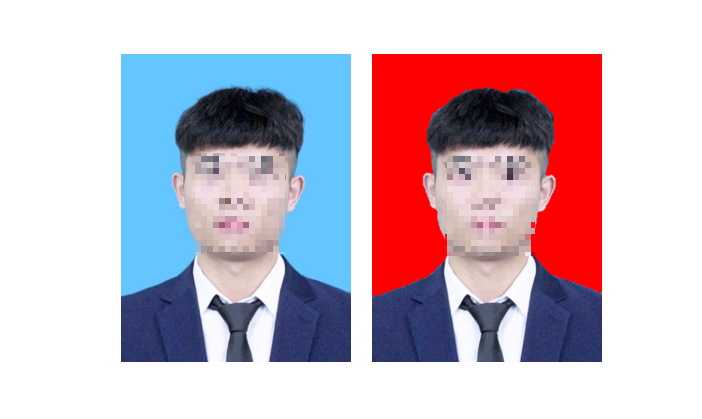
哈哈哈,能看出来哪个是原图,哪个是改了的照片吗